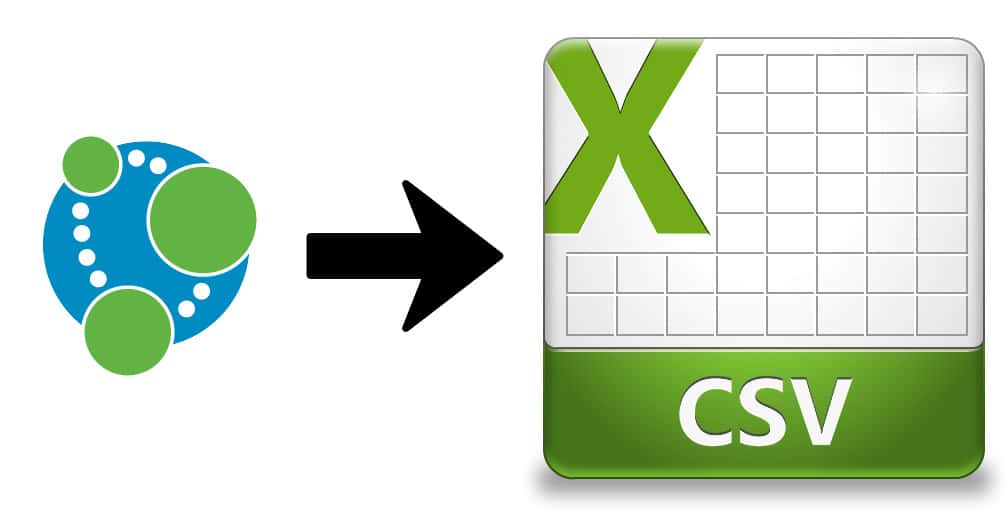1,2K
Puedes convertir un archivo VCF con contactos guardados en un archivo CSV en sólo unos pocos pasos. Esto es posible mediante un convertidor en el navegador o directamente en Windows.
Convertir contactos CVF a archivo CSV mediante un conversor en línea
Convertir un archivo VCF en formato CSV es necesario, por ejemplo, si quieres importar los contactos guardados a Outlook. La forma más cómoda de hacerlo es utilizar un conversor en línea.
- Abra un convertidor en su navegador. Por ejemplo, se recomienda el servicio «vCard to LDIF/CSV Converter».
- Cargue aquí el archivo VCF mediante el botón «Seleccionar archivo» y seleccione «CSV» en el menú desplegable de «Formato». A continuación, haga clic en «Convertir».
- El archivo se convertirá ahora. Se abre una ventana en la que puede especificar el nombre del archivo y la ubicación de almacenamiento.
- Haga clic en «Guardar» para descargar el archivo en su PC.
Alternativa: Convertir en el Explorador de Windows
Si no quieres utilizar un conversor en el navegador, también puedes utilizar el Explorador de Windows para ello. En este caso, primero hay que importar los contactos a Windows antes de exportarlos a un archivo CSV.
- Abra la carpeta «Contactos» en el Explorador. Lo encontrará en «C:\NNNombre de usuario☻\Ncontactos».
- Haga clic en el botón «Importar» y seleccione el elemento «vCard (archivo VCF)» en el nuevo campo.
- Navegue hasta el archivo VCF que desea importar y haga clic en «Abrir».
- Cada contacto que se vaya a importar debe ser confirmado por usted con un breve clic en «OK». Una vez hecho esto, seleccione «Cerrar».
- Una vez importados los contactos, pulse el botón «Exportar».
- Haga clic en «CSV (palabras separadas por separadores)» y especifique con qué nombre de archivo y en qué ubicación debe guardarse el archivo CSV posterior. Confirme con «Siguiente».
- Ahora puede seleccionar qué campos deben exportarse al archivo CSV. Esto puede hacerse simplemente marcando o desmarcando las entradas correspondientes.
- Cuando haya hecho clic en «Finalizar», se llevará a cabo la conversión en un archivo CSV.